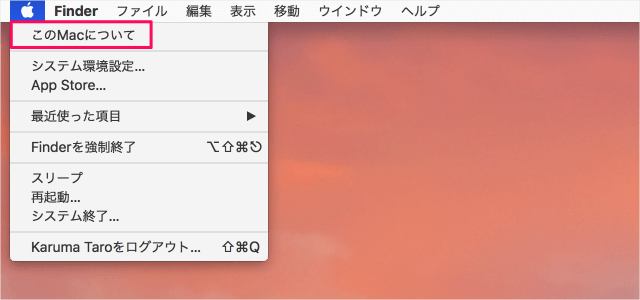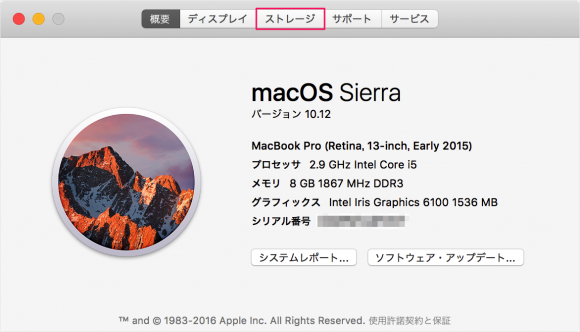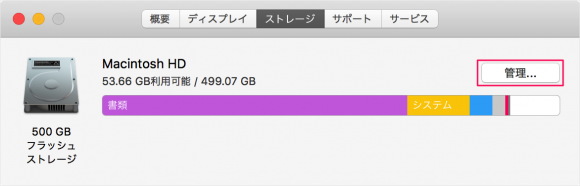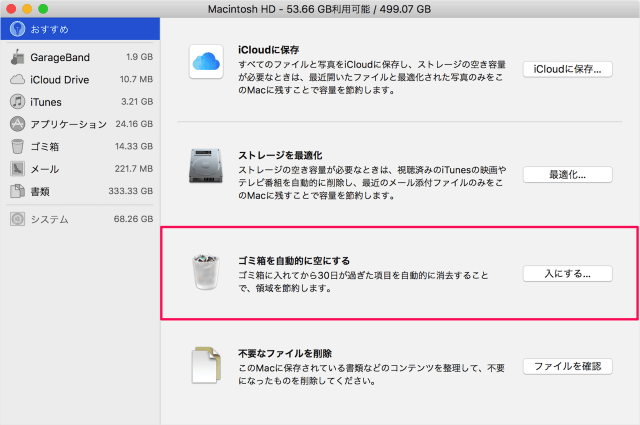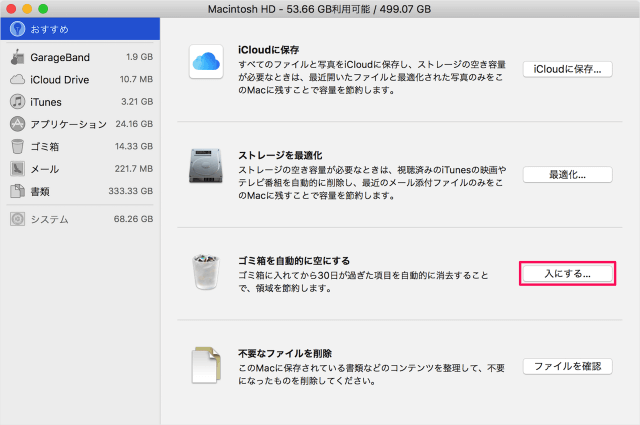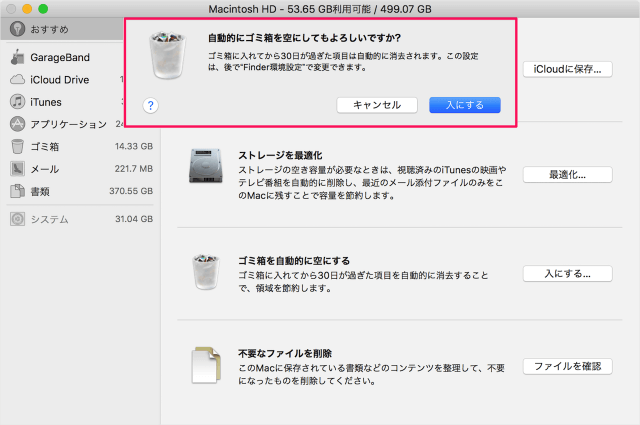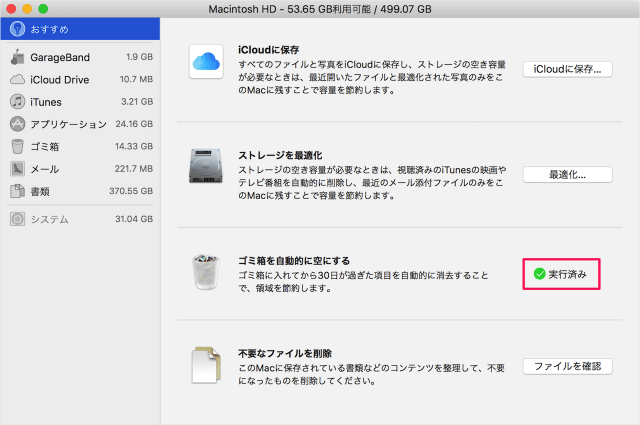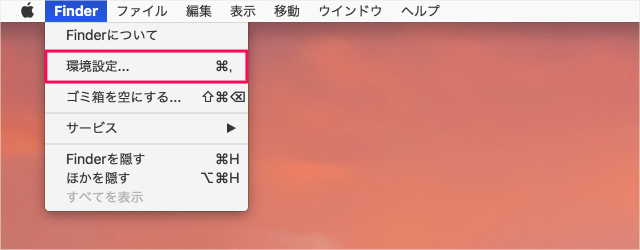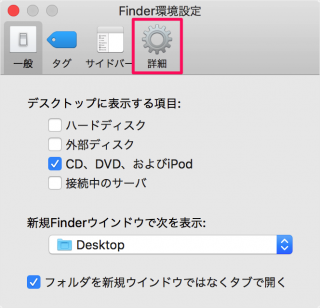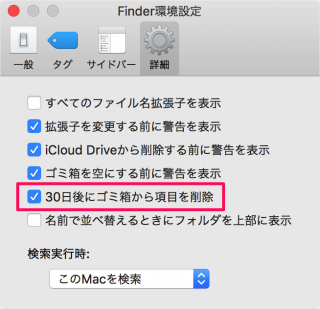ストレージの最適化(Optimized Storage)
macOSには、ストレージを最適化する「Optimized Storage」という機能があります。 ここではその機能のひとつであるゴミ箱に入れてから30日が経過したファイルやフォルダを自動的に消去する設定をみていきます。
ゴミ箱を自動的に空にする
それでは実際に設定してみましょう。 上部のアップルメニューから「このMacについて」をクリックします。 Mac の概要が表示されるので、「ストレージ」をクリックします。 ストレージの「管理」をクリックします。 「ゴミ箱を自動的に空にする」という項目があるので、ゴミ箱に入れてから30日が過ぎた項目を自動的に消去することで、領域を節約します。 「入にする」をクリックします。 すると、「自動的にゴミ箱を空にしてみもよろしいですか?」というポップアップが表示されるので、「入にする」をクリックしましょう。 ゴミ箱に入れてから30日が過ぎた項目は自動的に消去されます。この設定は、後でFinder環境設定で変更できます。 設定後は、このように「実行済み」と表示されます。
Finderから設定
Finderで設定することもできます。合わせてご覧ください。 Finderを起動し、上部メニュー「Finder」→「環境設定」を選択します。
Finder環境設定
Finder環境設定です。「詳細」をクリックします。 「30日後にゴミ箱から項目を削除」にチェックを入れる/チェックを外すことで、設定することができます。
ゴミ箱の設定
※ ゴミ箱を空にする方法は、いくつかあるので興味がある方はこちらをご覧ください。Macのゴミ箱を空にする方法 ※ ゴミ箱を空にする前の警告ポップアップは表示/非表示を設定することができます。合わせてご覧ください。Macのゴミ箱を空にする前に警告を表示/非表示にする方法 ※ いろいろな条件でゴミ箱を自動削除することもできます。Macアプリ「Better Trash」 – ゴミ箱を自動削除(いろいろな条件で) ※ ゴミ箱を完全に削除する方法です。こちらもご覧ください。Macアプリ「OnyX」 ゴミ箱を完全に削除する方法
Macの使い方
その他の Mac の使い方や設定はこちらをご覧ください。
Mac の設定と使い方まとめ